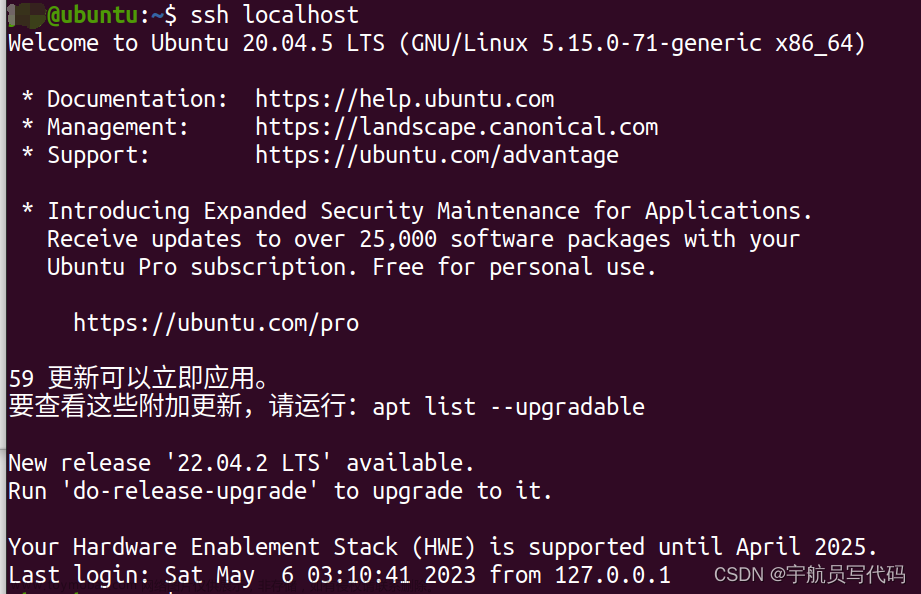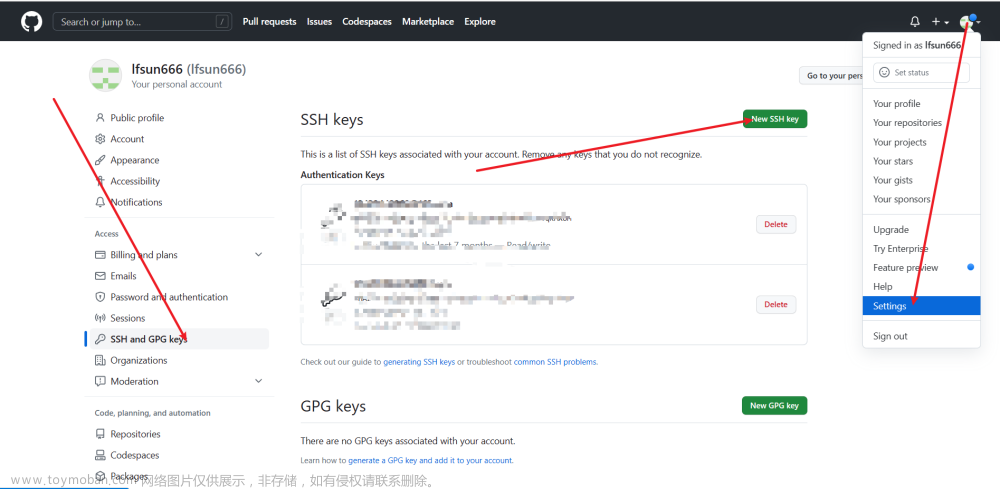在gitlab上传项目的时候出现Permission denied, please try again问题。
在使用git克隆或上传项目的时候出现 git@xxx password: 让你输入密码,你发现无论输入什么都会出现Permission denied, please try again问题,其实这个主要是工程的SSH key没有加入到你的gitlab账户下。
在git中输入cd ~/.ssh/ 回车
如果提示 “ No such file or directory”,可以手动在系统路径下新建一个 .ssh文件夹即可。再输入 mkdir ~/.ssh 回车,进入.ssh路径下。
接下来在.ssh路径下配置全局的name和email,输入以下命令:
git config --global user.name “xxxxx”
git config --global user.email “xxxxx@xx.com”
此处分别指工程文件名,和gitlab账号绑定的邮箱地址。
输入:ssh-keygen -t rsa -C “xxxx@xxxx.com”(xxx为上一句输入的邮箱地址)语句,回车之后生成SSH key,后面出现让输入口令的语句,直接按回车即可,这样系统路径下就生成了两个文件:id_rsa和id_rsa.pub
打开秘钥从上面的 路径找到对应的文件 复制秘钥文章来源:https://www.toymoban.com/news/detail-690269.html
将生成的SSH key添加到账户里,在SSH Keys页面里,在页面的右上角点击添加add SSH keys,将之前生成的两个文件中的id_rsa.pub文件里的内容粘贴到key文本框里,title会自动生成,再点击add key,这样key就添加成功了。
初次下载项目时可用clone with HTTP形式
git clone http://name:password@ip:port/platform/yaml.git
举例说明
git clone http://huangyanwen@tansun.com.cn:Huangyw@0425@http://172.19.70.217:22101/scf/scf-base/vue-scf.git文章来源地址https://www.toymoban.com/news/detail-690269.html
到了这里,关于Git解决Permission denied, please try again问题的文章就介绍完了。如果您还想了解更多内容,请在右上角搜索TOY模板网以前的文章或继续浏览下面的相关文章,希望大家以后多多支持TOY模板网!